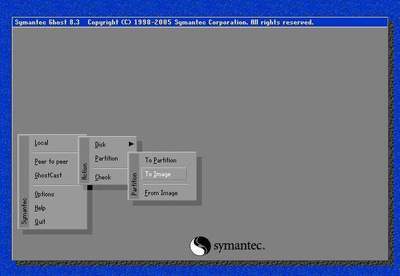使用Ramdisk之后,就可以把32位Windows未认出的内存,变成系统里速度最快的硬盘,物尽其用。当然,这个硬盘在关机后,里面的东西也没了,这不正好用来放临时文件嘛。软件是很聪明的,你也可以设置成退出时保存,那么下次再开机,内存硬盘的东西,也是可以保留的。
还有,如果怕BT伤硬盘,那就用它直接把电影下载到内存去吧。另外Ramdisk配合SSD也不错喔,SSD的写入寿命较差,那就不给它写东西,不就完了嘛。临时文件夹和虚拟页面文件,统统挪到性能更好的内存盘上。让SSD老老实实当只需要读的系统盘。另外一个用途是Ramdisk配合沙盘,才可以做到真正的无痕浏览。另写了个帖子,大家可以搜。当然如果你是64bit的windows,直接跳过教程吧,点加号,直接设定内存盘大小就可以了。
具体下载,网上可以找到 Ramdisk plus 10以上版本比较好,我是用11的
看,10.0版本多完美,自动识别部分主板强占的内存,更加简单了!
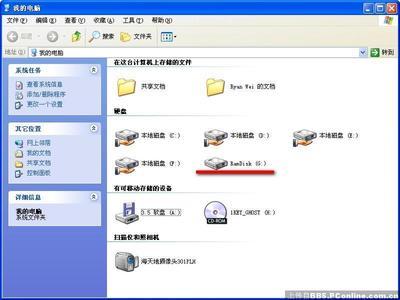
有些主板会强制利用部分内存,所以每台机子上显示的信息会不同。不要紧!10.0版本下,虚拟盘可以自由设定大小,软件会避开主板已占用的内存,优先使用windows没有利用到的剩下的内存,比如这块主板还有512M没被windows利用。
性能极其恐怖!
如果还在用9.0版,可以用我教程中,红色字体部分来解决特殊的主板强占PAE问题。10的设置则和9.0完全一样,点开Enable就能释放出没被利用的内存,很简单。
Superspeed出品的Ramdiskplus已经获得微软认证。是空前强大和稳定的版本。之前有人贴出的Ramdisk4G,大家最好忘了,因为那个版本属于强制修改,稳定性没有保证。
一点点来看吧,真正利用好大内存的,真正的虚拟硬盘在这里,ramdiskplus。注意喔,可以在计算机管理器里面看到,才是真正的虚拟硬盘喔。这么一来,还可以把虚拟硬盘变成C盘下的虚拟文件夹。想怎么用,就怎么用。
直接告诉你多少内存没被Windows认到,简单明了。不需要修改注册表。用上虚拟盘后,把IE临时文件夹移动到内存盘,配合SurfExpress,二次浏览真是快到飞啊。
下面就是软件的使用方法了:
------------------------------------------------------
如果是XPSP2需要先修改boot.ini,开启PAE。XPSP3则不需要。方法:把C盘下的隐藏文件boot.ini只读属性取消,在最后一行加入空格/PAE,修改完后,重新设定回只读属性。重启后生效。
[operatingsystems]
multi(0)disk(0)rdisk(0)partition(1)WINDOWS="MicrosoftWindowsXPProfessional"/noexecute=optin/fastdetect/PAE
检查PAE是否已经开启,可通过系统属性,或者用Everest来查看。“物理地址扩展”表明PAE已开启,一般情况下,提示3.25G。有些主板默认已经利用了部分PAE中未被windows使用的内存,则这里会显示3.5G,如我的这块主板965DS4就是被主板利用到了3.5G。
软件安装完毕后,点开File-Memory,进行内存设置
如果你的主板没有强制使用PAE中的内存,则这里直接就可以看到内存的信息。非常直观吧,在剩下的可用内存中,767MB没有被管理和使用。那好吧,点开Unmanaged按钮,接着再点configure进行释放的设置。
如果主板已经强制使用了部分PAE内存,则信息是这样的,无法显示还有多少内存没被利用。不要紧,设置完毕就可以看到了。一样是点开Unmanaged按钮,接着再点configure,就可以进行释放的设置。
如下图直接点上enable,就可以启用未必认出的内存,下面的二个选项,默认就是勾选的,不用改动。直接地址directaddress是给嵌入式系统用的,直接用默认的disable就可以。
9.0版则少了上面的自动识别功能
点OK确认后,就成功了,没有被操作系统认到的内存已经得到利用。
如果主板没有占用PAE内存,则成功后是这个显示,768M没被控制和利用,是空闲的。设置虚拟硬盘大小成770M后,Unmanged可以显示成0MB。个人建议还是按提示的信息,设定成768M就可以了。你想让虚拟硬盘空间大些也可以,不过当然那就要占用到Windows已经认出的内存了。但也大可放心,软件很智能,不会和系统冲突。
如果主板强制使用了部分PAE内存,如图,则只剩下512MB没有被利用。将虚拟硬盘设定成515MB大小后,Unmanaged将变成0MB。不过没什么必要清到0。设成512MB就可以了,剩个3MB保险些。因为假如你把虚拟硬盘加大,比如加大到1000MB,这时候很奇怪,Unmanaged反而又变回了3MB了,所以我认为留下3MB更加合适些。
设置虚拟硬盘的方法,很简单,就不多啰唆了,看图。
虚拟硬盘设置好之后,看,未被利用的内存只剩3M了。
来看看为什么Ramdiskplus更强大吧。XP的计算机管理中出现了虚拟盘,这是其它ramdisk软件作不到的。这么一来,你可以把虚拟硬盘装到C盘下去了!随意当成C盘下的文件夹来用,不再是问题。爽吧。无须重启,随时对你的虚拟硬盘再进行随意的设置。
并且,能够完全虚拟成硬盘,才有机会进行更多的性能测试,了解内存盘的速度威力!
速度,只能用恐怖来形容。
针对9.0版本,有些人反映,看不到未利用内存的信息,这是因为你的主板已经在利用PAE内存了。你可以点configure进去后,把这里的Reserved改成2MB或以上,就能释放出Unmanged信息,但很有可能会有系统冲突,导致系统无法启动,请事先作好系统备份,切记,切记!
9.0版本,经过我的测试,强占PAE的主板,强行开启后,最多只能设个512MB左右的内存盘,仍然是非常正常的。大约剩下520多MBunmanaged。这部分就不要指望清到0了,因为里面有主板强占PAE的内存。所以内存盘最多只能设定到512MB左右。除非你的主板没有强占PAE,否则不要将内存盘设置大于512MB,以免和主板冲突!
9.0版本下,至于你能开多大的内存盘,一切以软件提示为准。如果能正常显示NTFS格式,则说明你设的这个内存盘,大小合适,不冲突。我的965DS4,最终确认,可以设成最大517MB的内存盘。只要能正常拷满内存盘,则说明它很稳定,不必担心。
9.0版本下面,试着改到550M,如图,内存盘无法显示格式,表明已经侵占了主板的PAE,危险,不要设这么大。升级到了10.0就很智能了,可以随意设置!
 爱华网
爱华网